Как исправить Avast Web Shield не включается
Опубликовано: 2021-07-03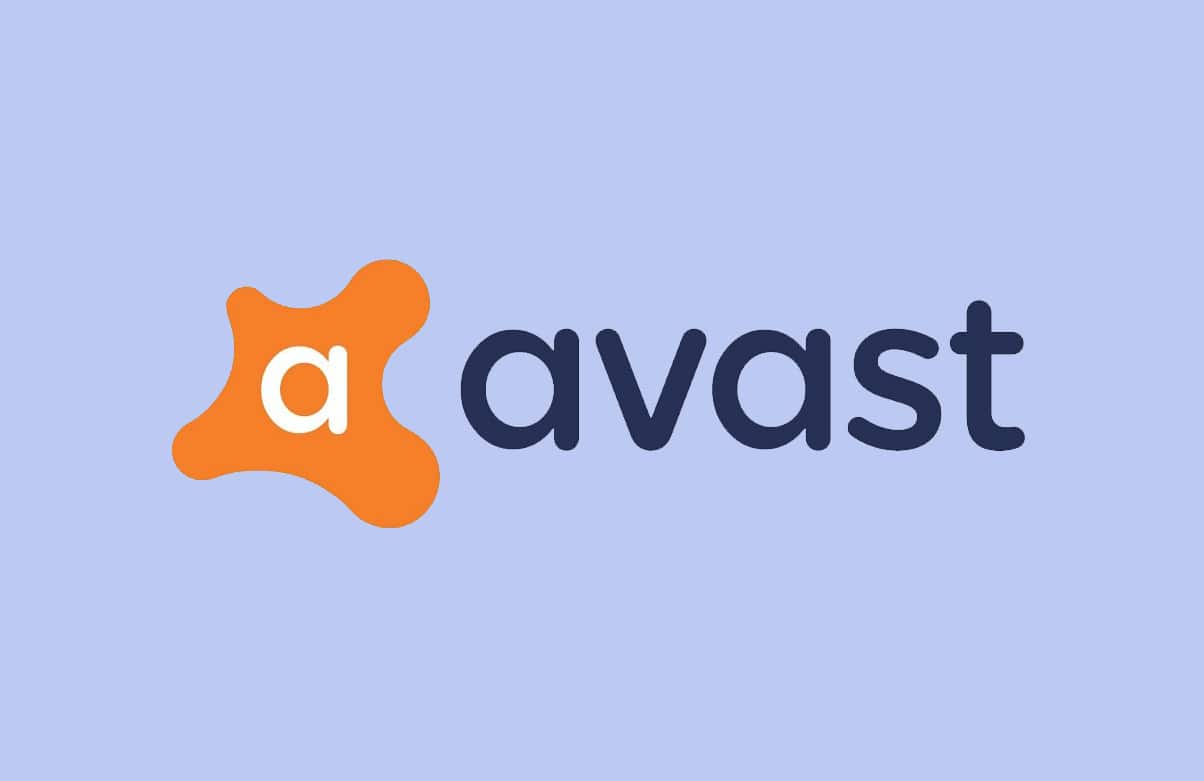
Если на вашем компьютере установлено программное обеспечение Avast Antivirus, вы должны знать, что веб-защита является неотъемлемой частью этого программного обеспечения. Avast Web Shield сканирует все данные, которые ваш компьютер получает через Интернет, то есть все, от просмотра в Интернете до загрузки. Таким образом, он блокирует доступ и загрузку вредоносных и шпионских программ.
Avast Web Shield всегда должен быть включен на вашем компьютере/ноутбуке, особенно если он часто подключается к Интернету. Но если вы не можете запустить его из-за того, что Avast Web Shield не включается, не беспокойтесь. Прочтите эту статью, чтобы узнать , как решить проблему с Avast Web Shield.
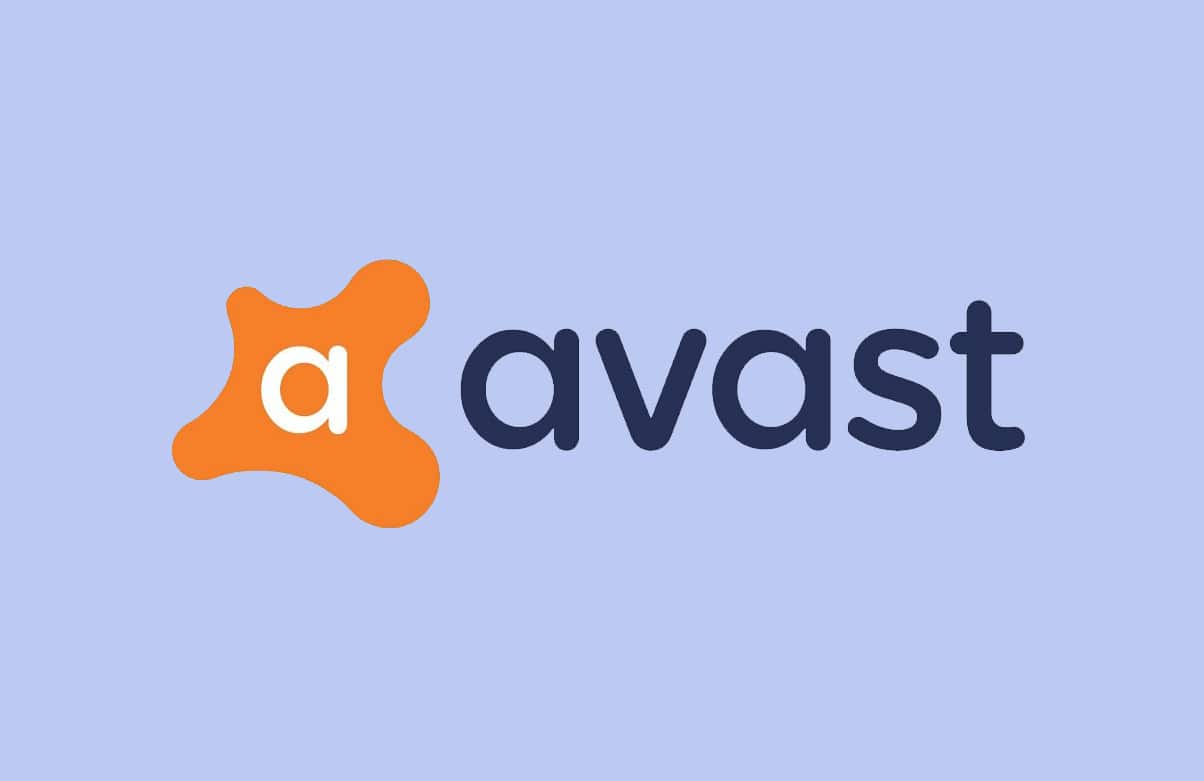
Содержание
- Как исправить Avast Web Shield не включается
- Почему Avast Web Shield не включается?
- Предварительный шаг
- Способ 1. Перезапустите антивирусную службу Avast.
- Способ 2: восстановить Avast
- Способ 3: обновить Avast
- Способ 4: переустановите Avast
Как исправить Avast Web Shield не включается
Почему Avast Web Shield не включается?
Может быть множество причин, которые могут привести к этой проблеме. Ниже перечислены некоторые распространенные причины, по которым Avast Web Shield не включается в системах Windows:
- Несовместимость установленной версии Avast и системной ОС
- Веб-защита отключена вручную
- Вредоносное ПО или ошибки в приложении Avast
Методы, которые вы можете использовать для устранения проблемы с тем, что Avast Web Shield не включается, описаны ниже. Хотя, прежде чем выполнять какие-либо шаги, необходимо выполнить некоторые предварительные проверки.
Предварительный шаг
Вам следует перезагрузить компьютер, чтобы обновить операционную систему Windows и избавиться от ненужных временных данных, хранящихся в нем.
1. Нажмите клавишу Windows .
2. Перейдите в меню « Пуск» > «Питание» > «Перезагрузить », как показано ниже.
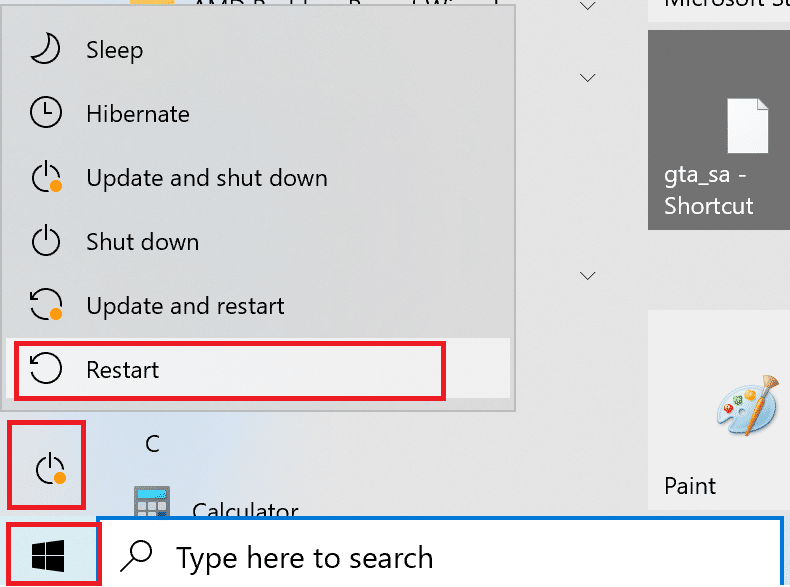
3. Подождите, пока ваш компьютер перезагрузится.
Теперь вы можете попробовать любое из перечисленных ниже решений, чтобы решить указанную проблему.
Способ 1. Перезапустите антивирусную службу Avast.
Программное обеспечение может работать на вашем ПК только тогда, когда ОС Windows позволяет запускать свои службы. Если служба программы не работает гладко, программа не может работать правильно. Таким образом, проблема «Avast Web Shield не будет оставаться включенной» может возникнуть из-за проблемы со службой Avast Antivirus. Выполните указанные шаги, чтобы убедиться, что служба Avast Antivirus работает:
1. Введите Службы в строке поиска Windows и запустите приложение Службы из результатов поиска. Обратитесь к изображению ниже для ясности.
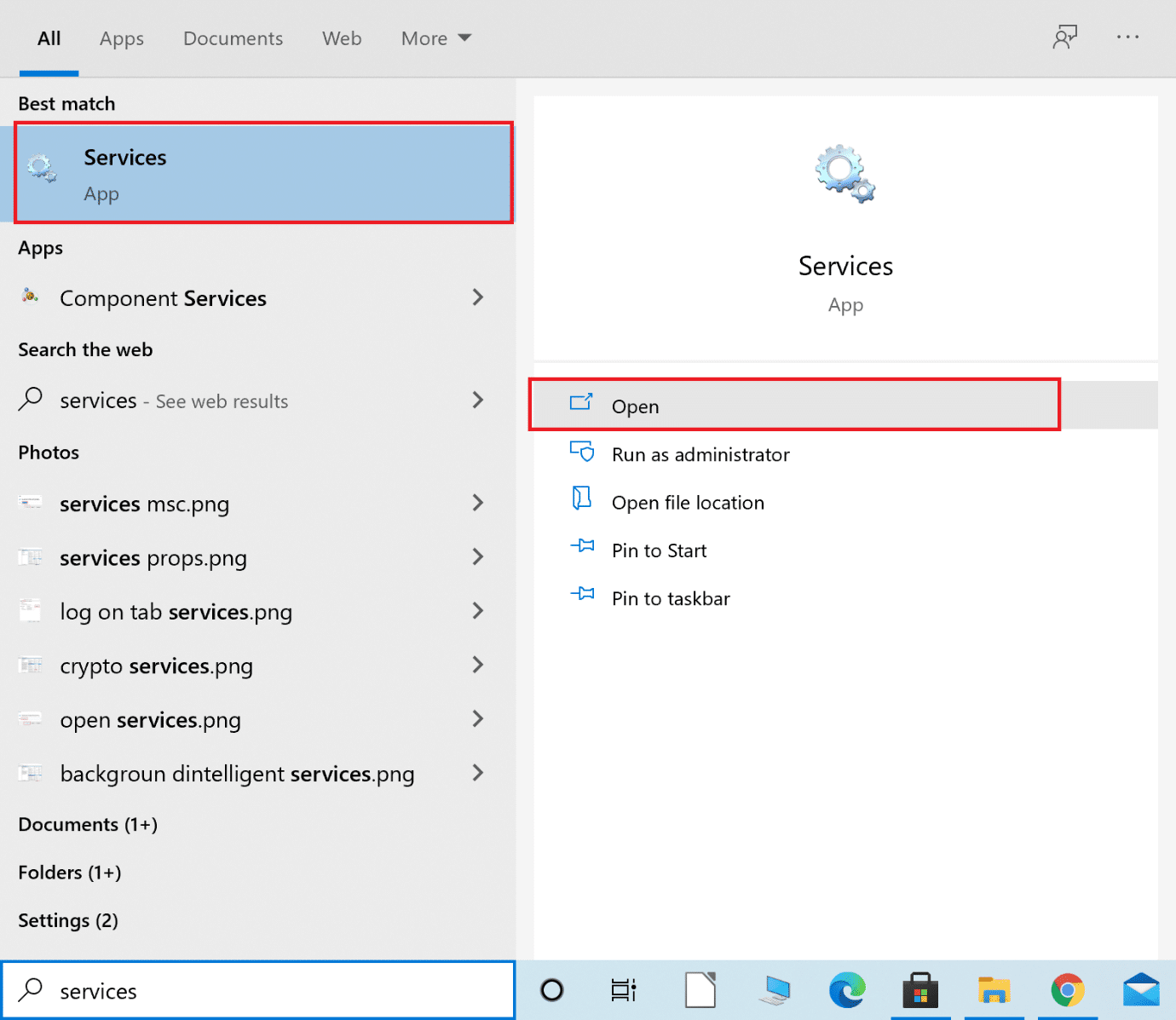
2. В окне «Службы» найдите службу Avast Antivirus.
Примечание. Все службы перечислены в алфавитном порядке.
3. Затем щелкните правой кнопкой мыши службу Avast Antivirus и выберите « Свойства». Изображение, приведенное ниже, является примером того, как оно будет отображаться.
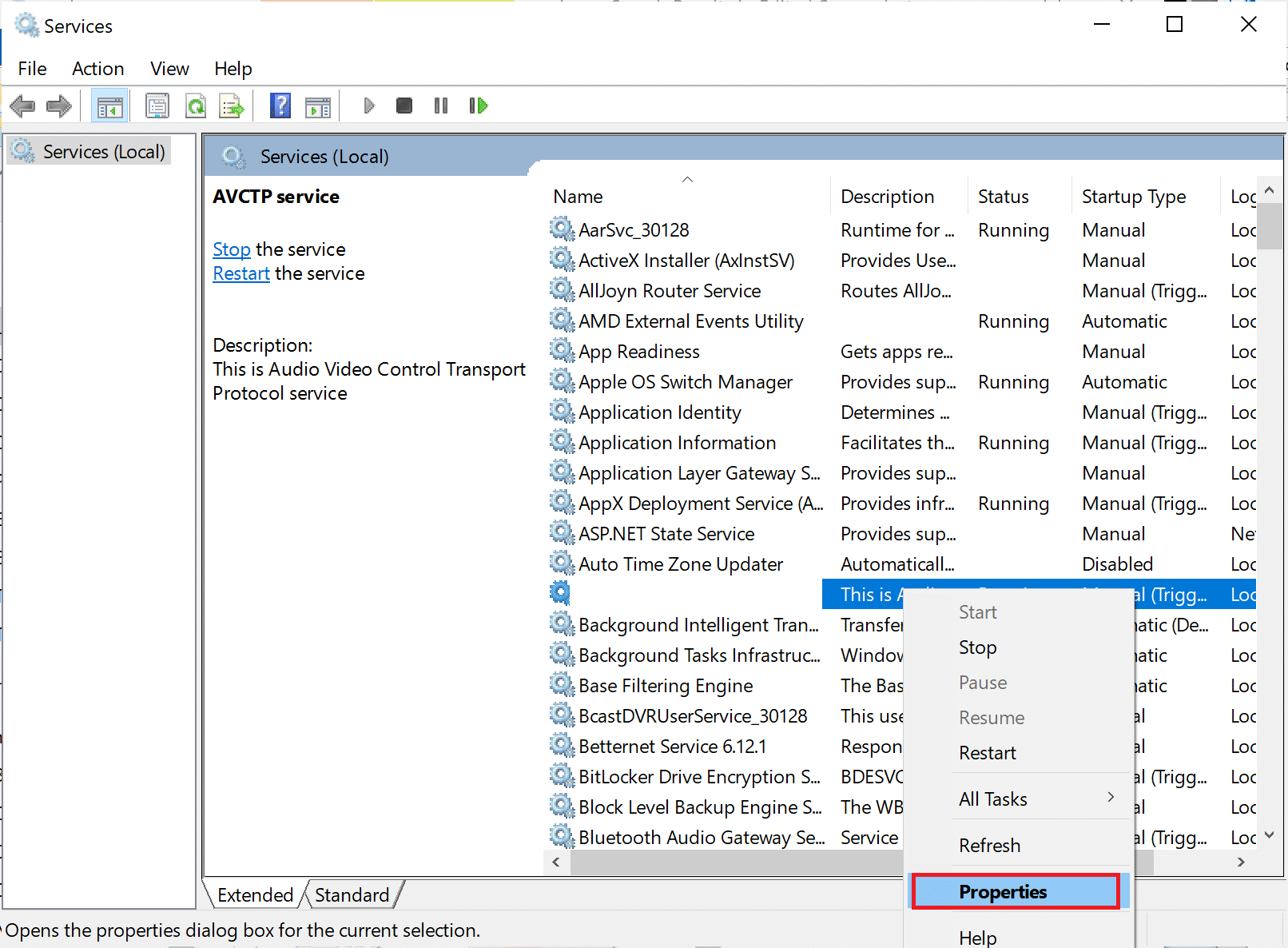
4. Теперь проверьте статус службы . Если в статусе указано « Выполняется », нажмите «Стоп ». В противном случае пропустите этот шаг.
5. Затем перейдите к параметру « Тип запуска» и выберите « Автоматически » в раскрывающемся меню.
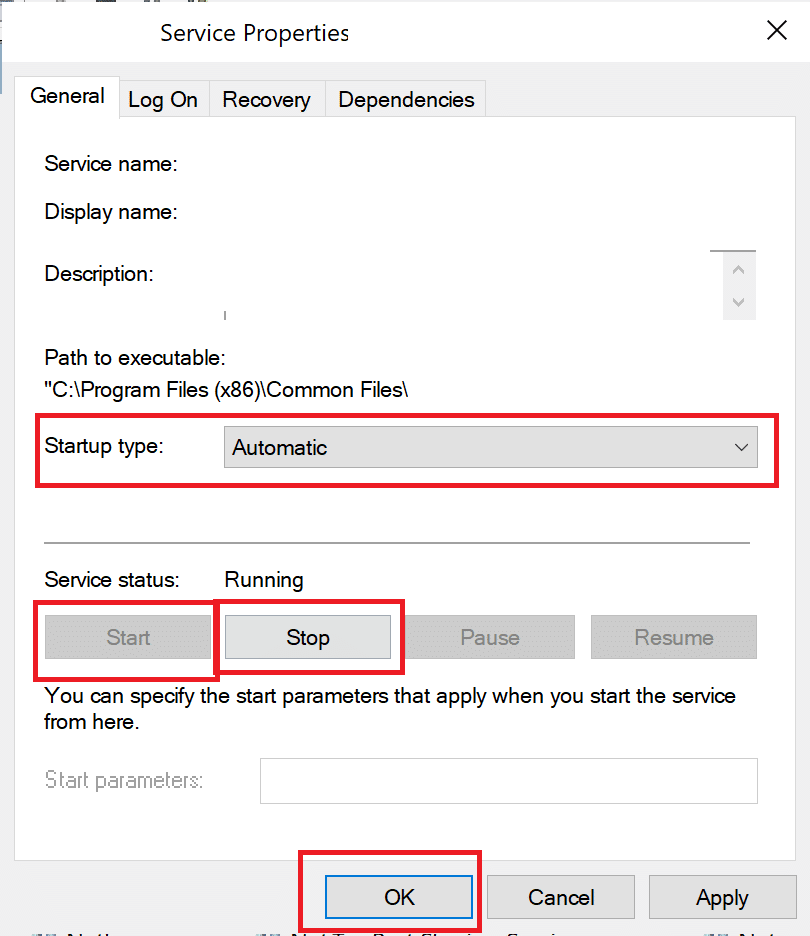
6. Подтвердите диалог с учетной записью пользователя, нажав Да , если будет предложено.
7. Наконец, нажмите «Пуск », а затем нажмите «ОК ». Обратитесь к выделенным разделам данного рисунка.
8. Перезапустите Avast, чтобы сохранить изменения.
Теперь проверьте, можете ли вы решить, что Avast Web Shield не включается.
Примечание. Вы можете получить сообщение об ошибке 1079 при нажатии кнопки «Пуск». Если вы это сделаете, прочитайте ниже, чтобы исправить это.
Как исправить ошибку 1079
Когда вы нажимаете «Пуск» в окне «Свойства службы», вы можете получить сообщение об ошибке: Windows не удалось запустить службу Avast Antivirus на локальном компьютере. Ошибка 1079: учетная запись, указанная для этой службы, отличается от учетной записи, указанной для других служб, работающих в том же процессе.
Выполните следующие действия, чтобы исправить эту ошибку:
1. Перейдите к окну свойств службы Avast Antivirus , выполнив шаги 1–3 метода 1.
2. На этот раз перейдите на вкладку « Вход в систему» в окне «Свойства». Здесь нажмите «Обзор », как показано на рисунке.
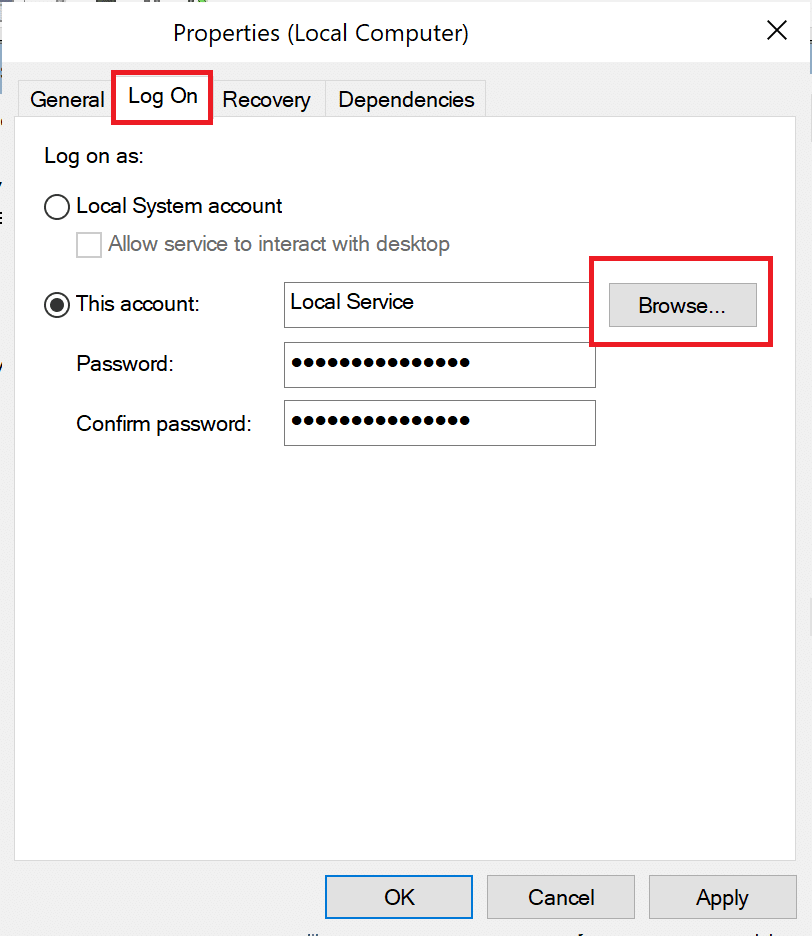
3. В текстовом поле под названием Введите имя объекта для выбора (примеры): введите имя пользователя своей учетной записи .

4. Затем нажмите «Проверить имена », а затем нажмите «ОК », как только ваше имя пользователя будет найдено, как показано ниже.
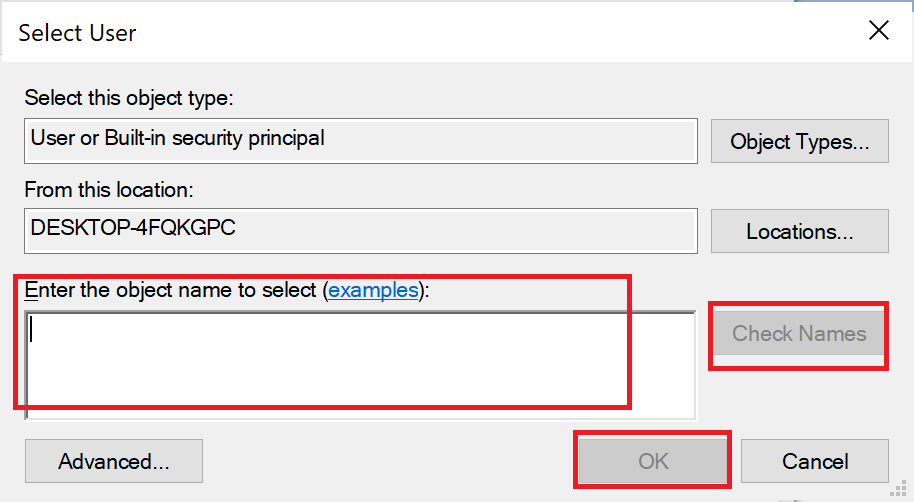
5. Введите пароль своей учетной записи, если будет предложено.
Вы больше не будете получать сообщение об ошибке 1079 при нажатии кнопки « Пуск », как раньше.
Читайте также: Как удалить Avast из Windows 10
Способ 2: восстановить Avast
Если служба Avast Antivirus работает правильно, но вы получаете ту же ошибку, и может быть проблема с самим приложением Avast. В этом случае мы будем использовать его встроенную функцию под названием Avast Repair , которая выполняет базовое устранение неполадок и устраняет мелкие проблемы.
Запустите Avast Repair, чтобы устранить проблему, из-за которой Avast Web Shield не включается, как описано ниже:
1. Введите « Установка и удаление программ» в строке поиска Windows и запустите его из результатов поиска, как показано на рисунке.
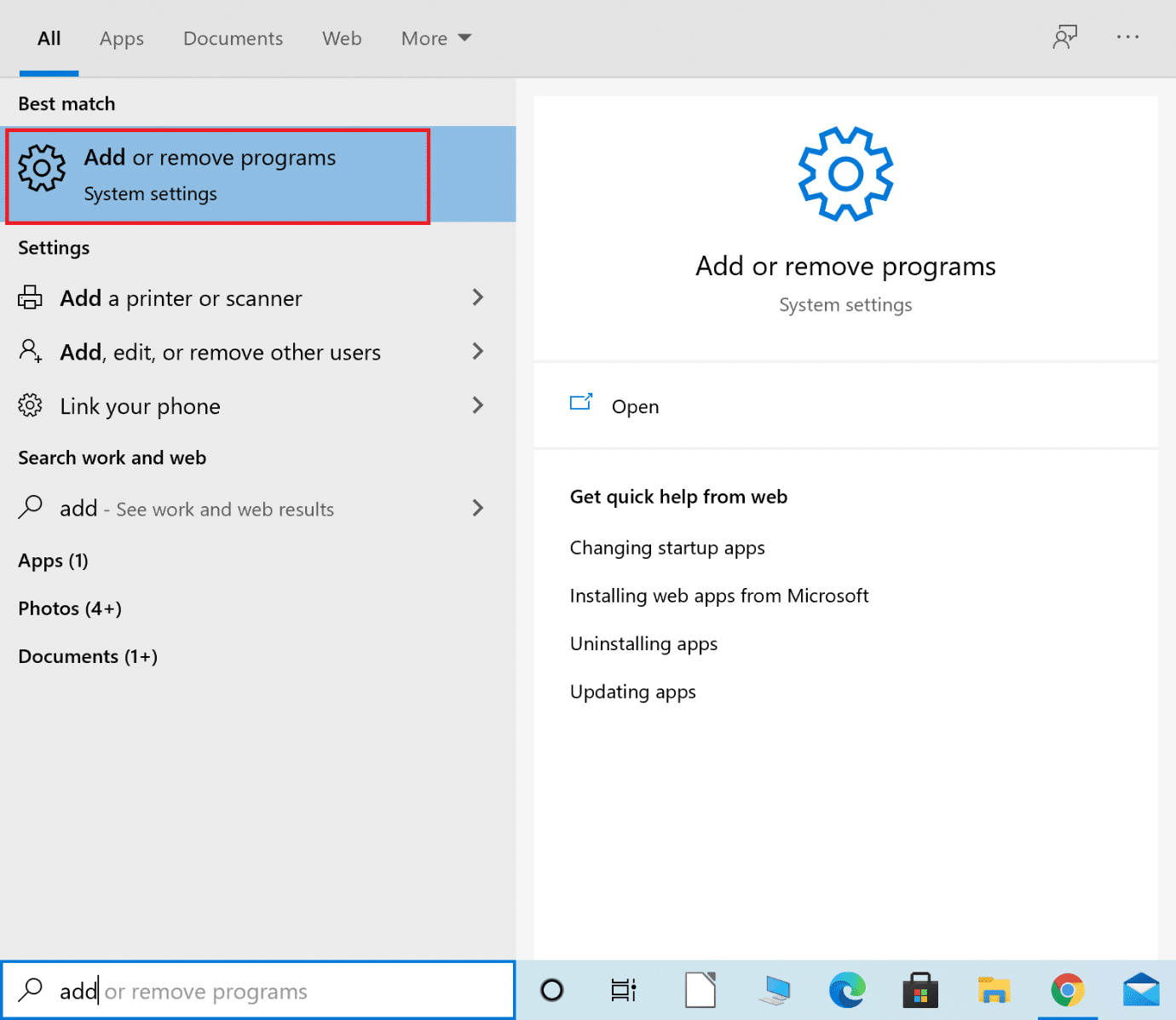
2. Теперь введите Avast Antivirus в текстовом поле « Искать в этом списке» , которое выделено.
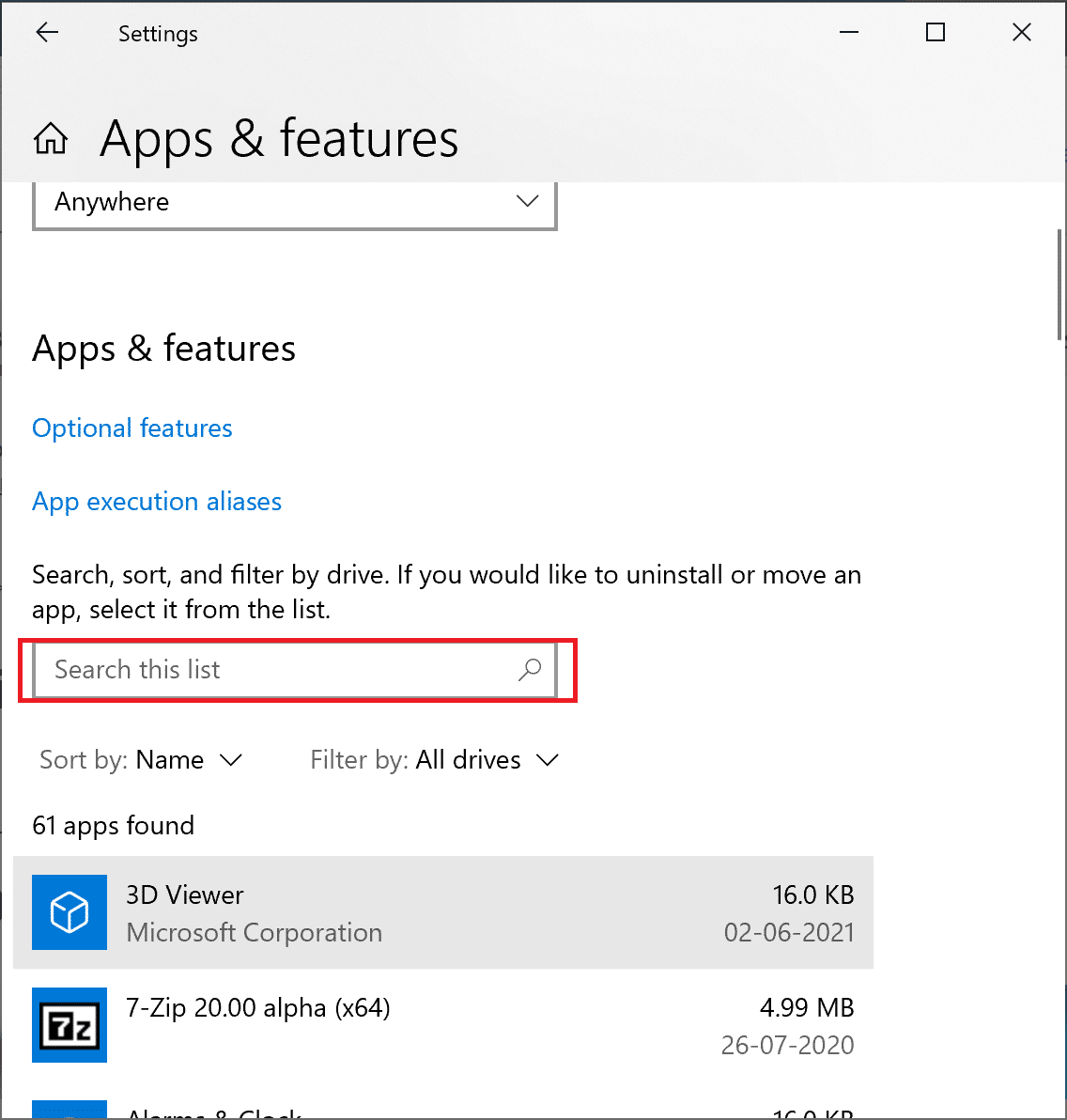
3. Щелкните Avast Antivirus в результатах поиска и выберите Изменить . Обратитесь к данному изображению для ясности.
* 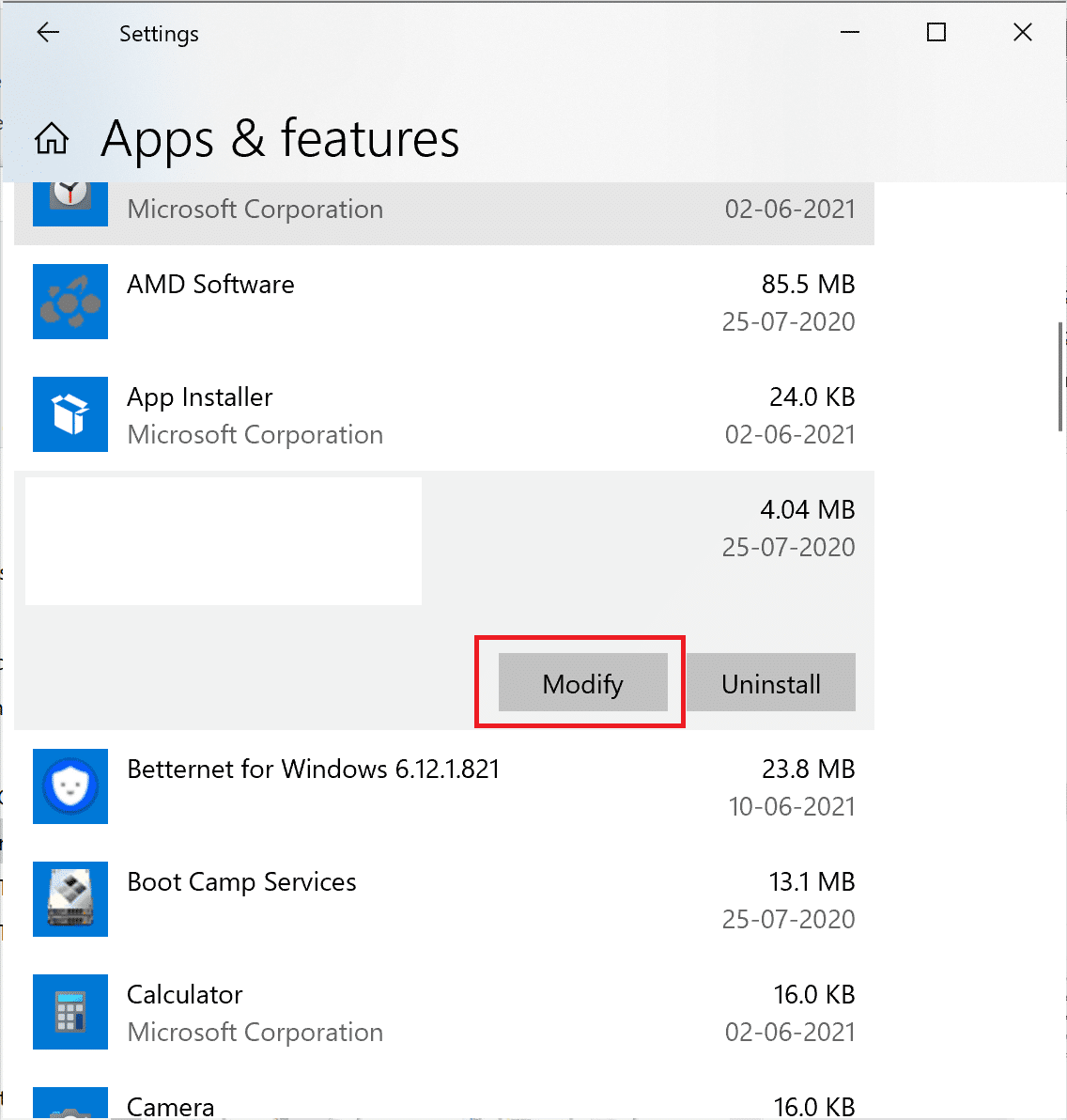
4. Затем нажмите Восстановить в появившемся окне установки Avast .
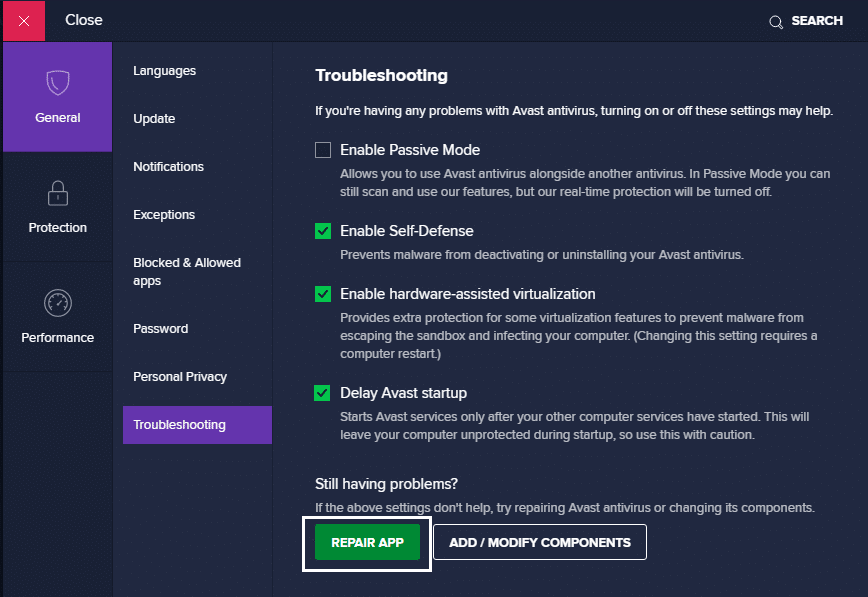
5. Следуйте инструкциям на экране и дождитесь завершения процесса.
После завершения восстановления запустите Avast и проверьте, включается ли веб-защита. Если проблема не устранена, перейдите к следующему способу обновления антивируса Avast.
Способ 3: обновить Avast
Компонент веб-защиты Avast может не работать, поскольку приложение Avast Antivirus не обновлено до последней версии. Это может привести к проблемам совместимости с операционной системой Windows.
Вам необходимо обновить Avast, выполнив следующие действия:
1. Найдите Avast , выполнив поиск в строке поиска Windows . Затем запустите его, нажав на него.
2. Затем щелкните вкладку « Обновление » в пользовательском интерфейсе Avast.
3. Щелкните значки «Обновить » рядом с определениями вирусов и программой .
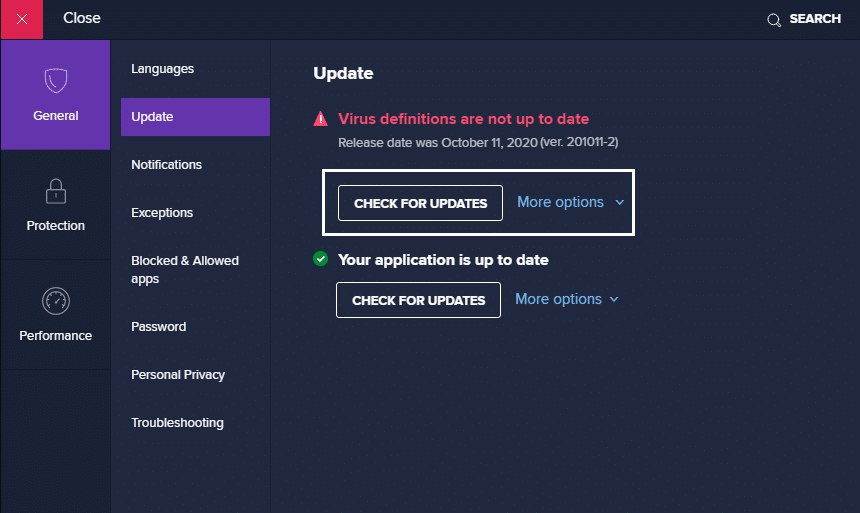
4. Следуйте инструкциям на экране и дождитесь завершения процесса обновления.
5. После завершения обновления перезагрузите компьютер.
Теперь запустите Avast и включите веб-защиту. Если Avast Web Shield не включается, проблема остается; вам придется выполнить чистую установку Avast Antivirus, как описано в следующем методе.
Читайте также: Исправление ошибки определения вируса в Avast Antivirus
Способ 4: переустановите Avast
Если вышеуказанные способы не помогли решить эту проблему, вам необходимо выполнить чистую установку или переустановку Avast. Это заменит поврежденные или отсутствующие файлы приложения Avast на правильные. Это должно разрешить все конфликты с программным обеспечением Avast, а также устранить проблему, из-за которой Avast Web Shield не включается.
Выполните шаги, описанные ниже, чтобы выполнить чистую установку Avast Antivirus:
1. Сначала щелкните эту ссылку, чтобы установить утилиту удаления Avast, как показано на рисунке.
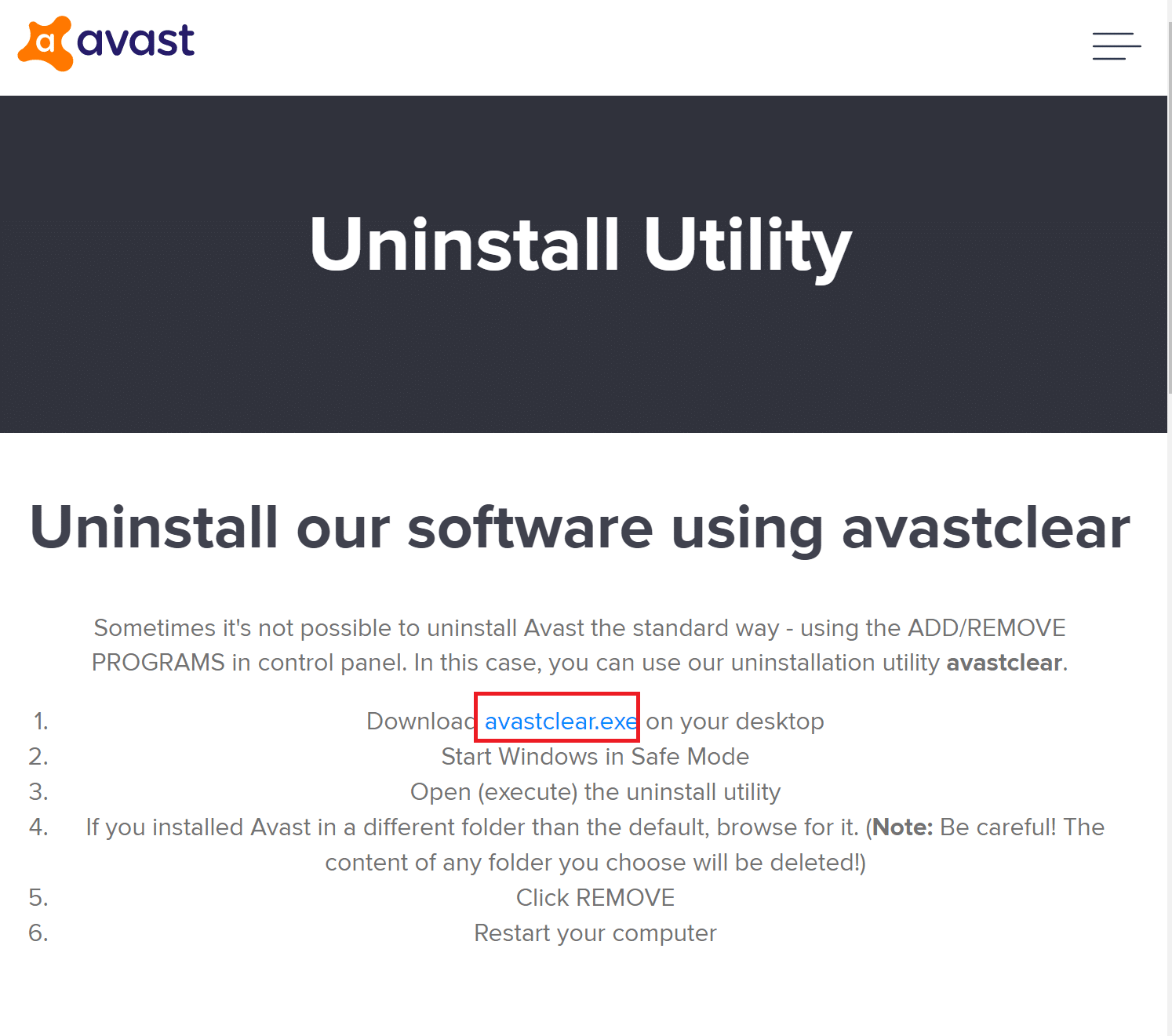
2. После загрузки двух вышеуказанных файлов загрузите Windows в безопасном режиме.
3. После входа в безопасный режим запустите утилиту удаления Avast.
4. Далее выберите папку, в которой установлен старый Avast Antivirus .
5. Наконец, нажмите «Удалить ».
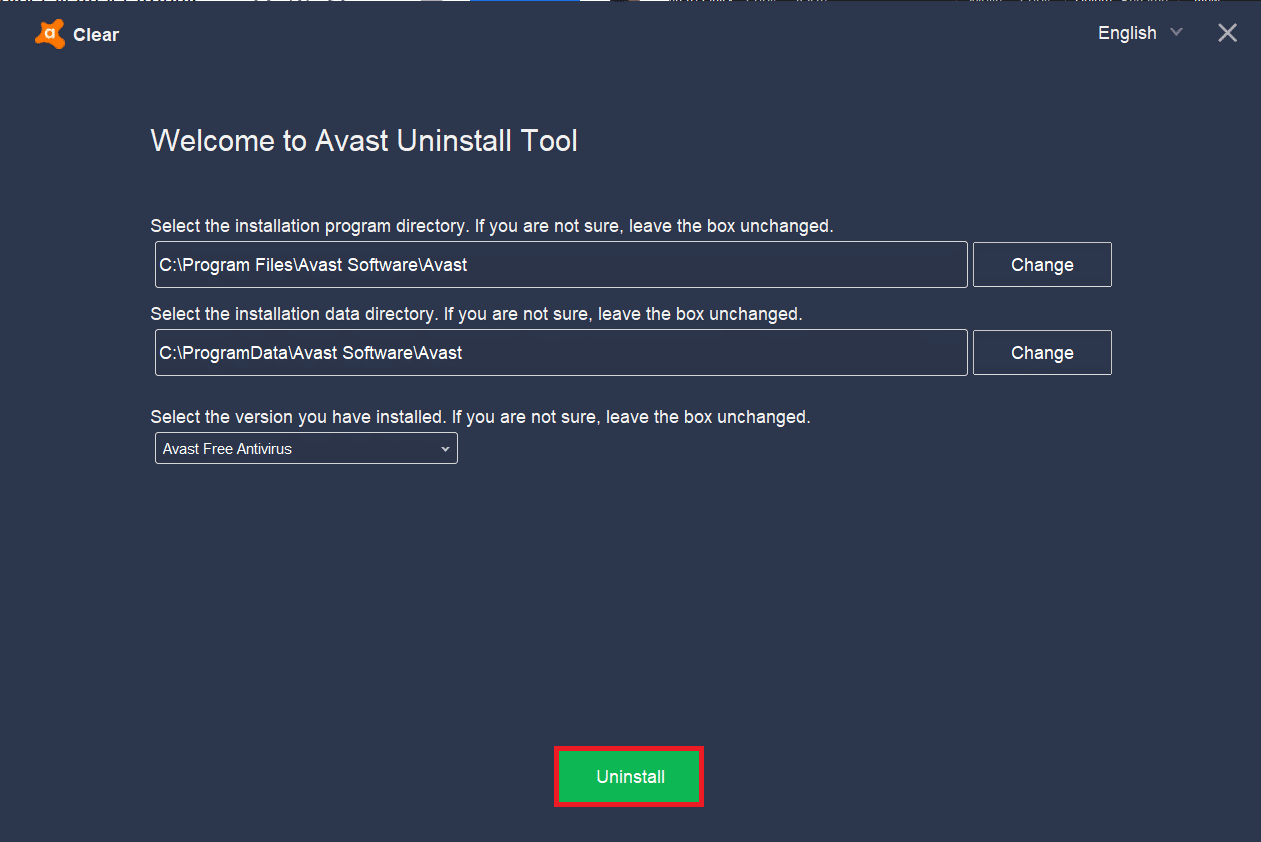
6. После удаления Avast перезапустите Windows в обычном режиме .
7. Нажмите на эту ссылку, а затем нажмите « Загрузить бесплатную защиту », чтобы загрузить последнюю версию антивирусного приложения Avast, как показано ниже.
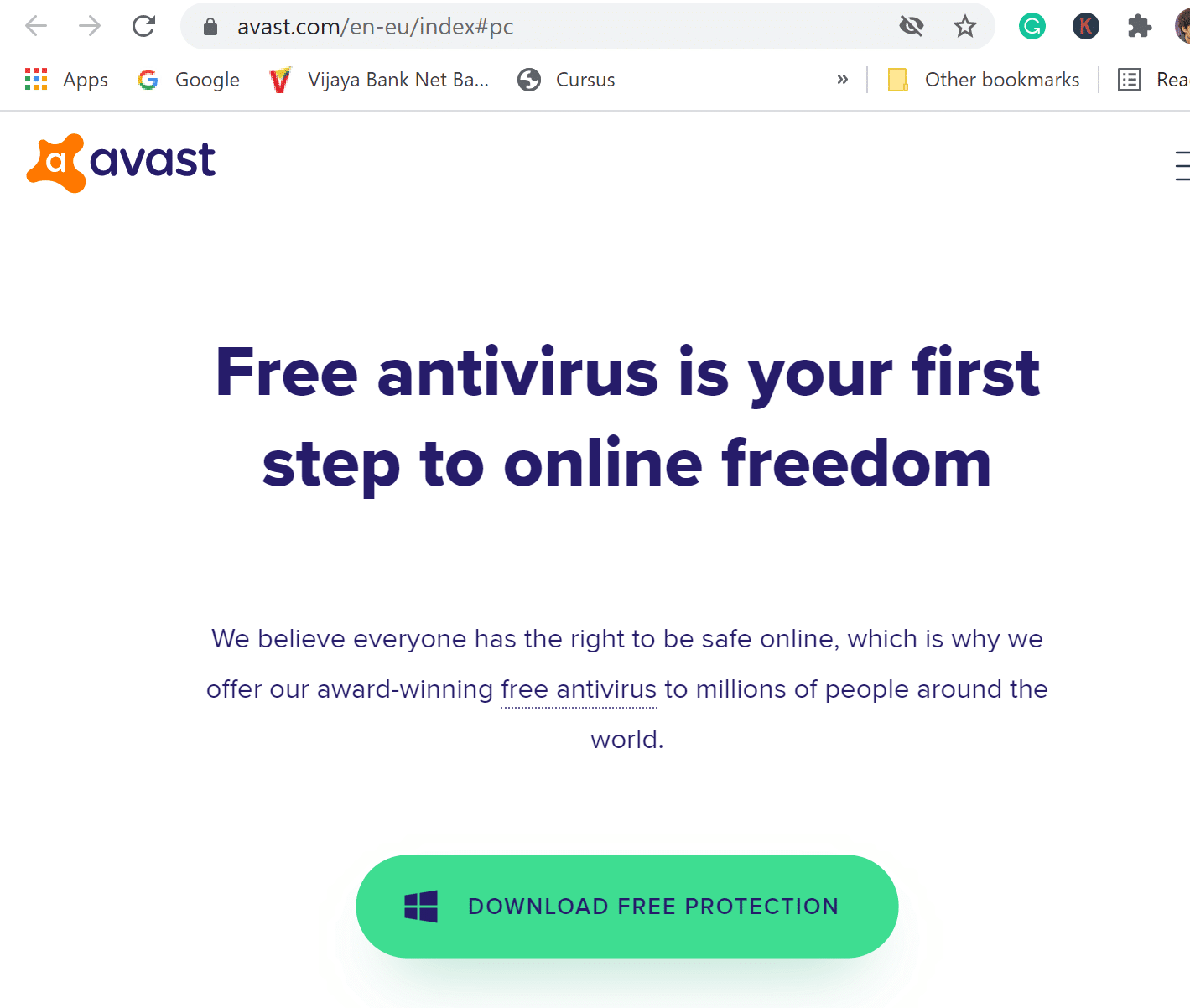
8. Запустите программу установки и установите Avast Antivirus.
9. Запустите Avast и включите веб-защиту .
Рекомендуемые:
- 5 способов полностью удалить Avast Antivirus в Windows 10
- Исправить ошибку Windows не удается найти Steam.exe
- Исправление Avast Behavior Shield продолжает отключаться
- Как найти свой собственный номер телефона на Android
Мы надеемся, что это руководство было полезным, и вы смогли исправить проблему, связанную с Avast Web Shield . Сообщите нам, какой метод сработал для вас лучше всего. Кроме того, если у вас есть какие-либо вопросы или предложения относительно этой статьи, не стесняйтесь оставлять их в разделе комментариев ниже.
